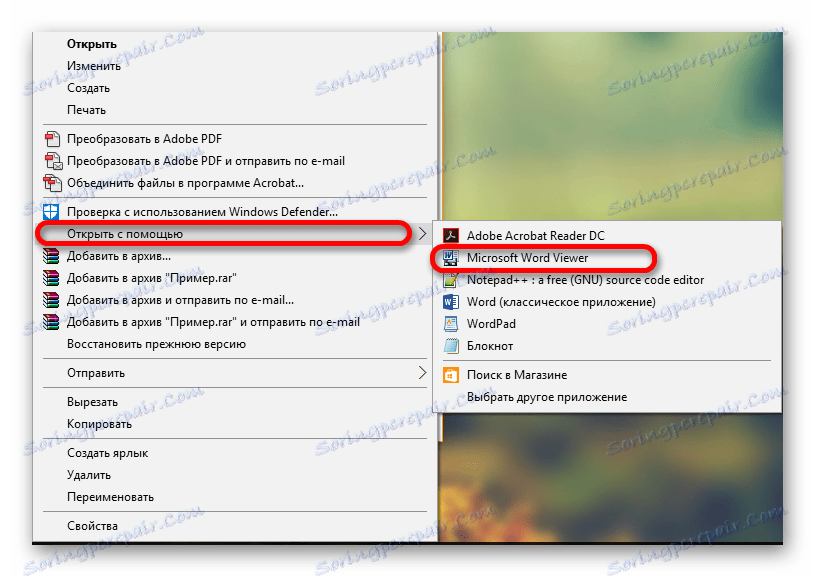Отворите документе ДОЦ-а
Текстуална репрезентација докумената је најпопуларнија врста информационог дисплеја и готово једина. Међутим, текстуални документи у свету рачунара обично се снимају у фајловима различитих формата. Један такав формат је ДОЦ.
Како отворити ДОЦ датотеке
ДОЦ је типичан формат за приказ информација о тексту на рачунару. На почетку, документи ове дозволе садржавали су само текст, сада има скриптове и форматирање уграђене, што значајно разликује ДОЦ из неких других сличних формата, на примјер, РТФ.
Временом ДОЦ датотеке су постале део Мицрософтовог монопола. Након година развоја, све је дошло до чињенице да је сада сам формат слабо интегрисан са апликацијама независних произвођача и, поред тога, постоје проблеми са компатибилношћу између различитих верзија истог формата, који понекад ометају нормалан рад.
Ипак, вреди размислити како је могуће брзо и лако отворити документ формата ДОЦ-а.
Садржај
Метод 1: Мицрософт Оффице Ворд
Најоптималнији и најбољи начин за отварање документа ДОЦ је програм Мицрософт Оффице Ворд. Са овом апликацијом се креира сам формат, сада је један од ретких који без проблема могу отворити и уредити документе овог формата.
Међу предностима програма може се приметити практично одсуство проблема са компатибилношћу различитих верзија документа, сјајних функционалности и могућности уређивања ДОЦ-а. Недостаци исте апликације треба дефинитивно укључити трошкове, које не могу свако приуштити и сасвим озбиљне системске захтјеве (на неким преносним рачунарима и нетбооковима који програм понекад може "објесити").
Да бисте отворили документ кроз Ворд, морате урадити само неколико једноставних корака.
Преузмите Ворд са званичне странице
- Први корак је ући у програм и иди на ставку менија "Филе" .
- Сада изаберите "Опен" и идите на следећи прозор.
- У овом одељку морате изабрати гдје додати датотеку: "Рачунар" - "Преглед" .
- Након што кликнете на дугме "Прегледај" , појављује се дијалошки оквир у којем треба да изаберете жељену датотеку. Након избора датотеке, остаје кликнути на дугме "Отвори" .
- Можете уживати у читању документа и радујући на различите начине.
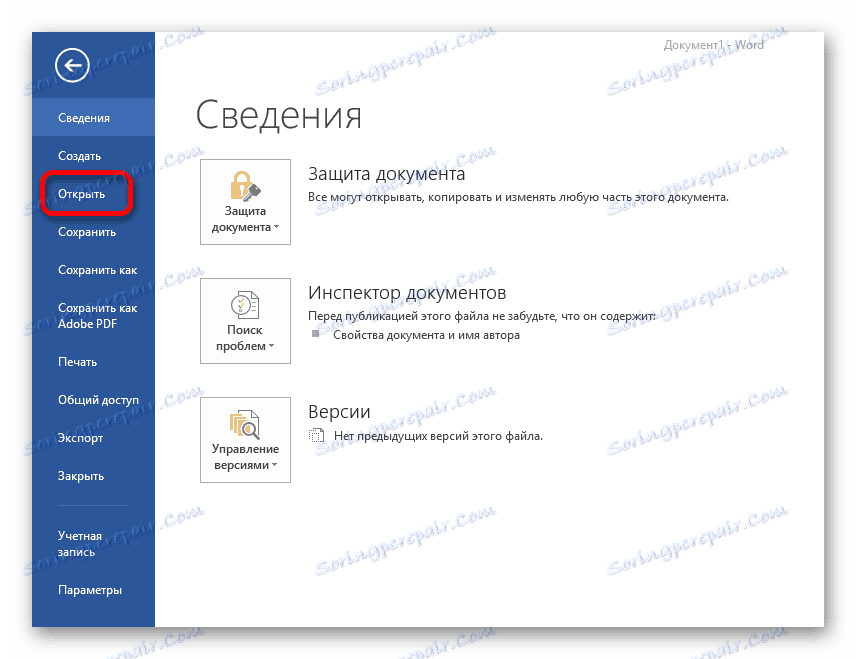
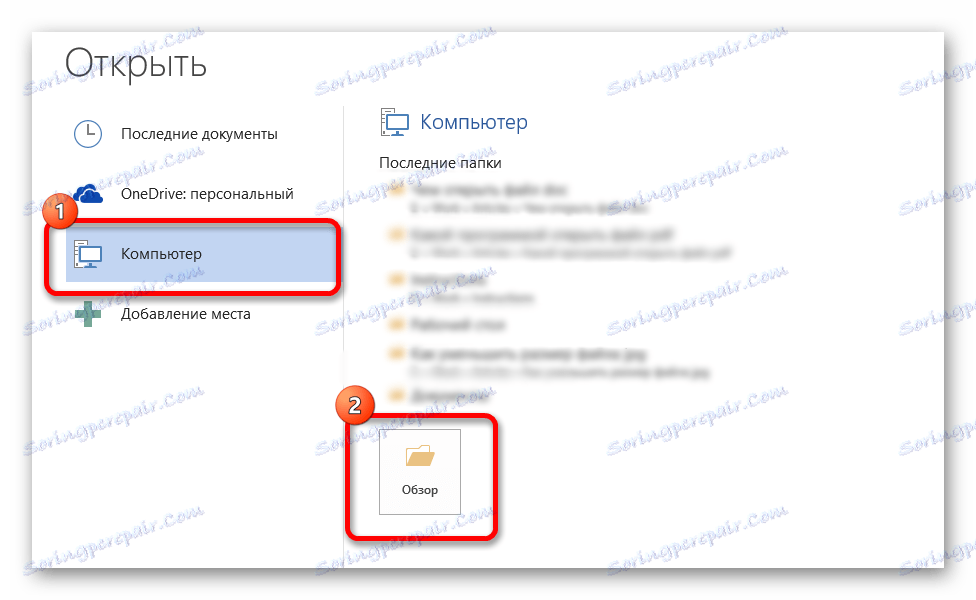
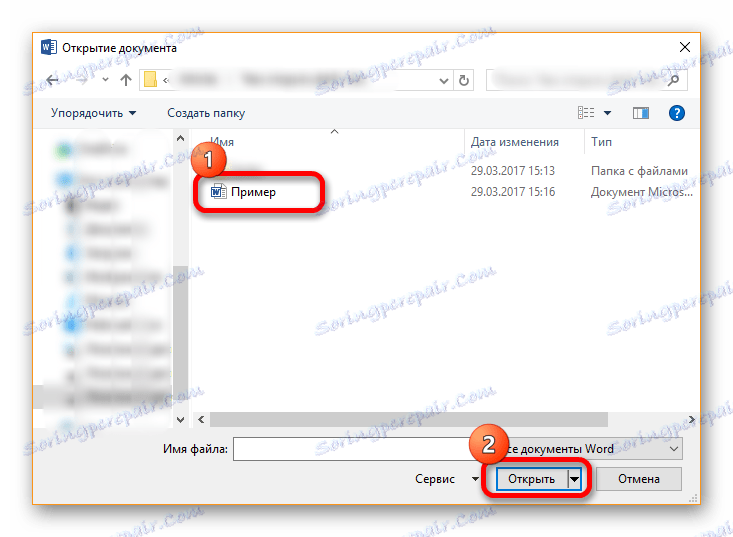
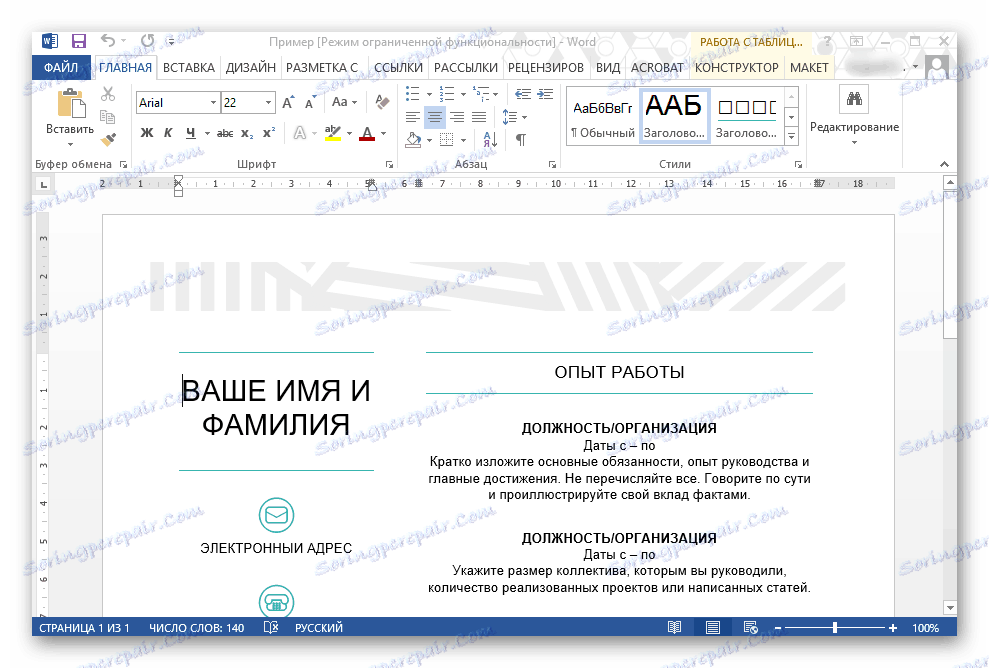
Брзо и лако је отворити ДОЦ документ преко званичне апликације компаније Мицрософт.
Прочитајте такође: 5 бесплатних аналога Мицрософт Ворда
Метод 2: Мицрософт Ворд Виевер
Следећи метод је такође повезан са Мицрософт-ом, тек сада за отварање ће се користити веома слаб алат, који помаже само у прегледању документа и измјенама. Користићемо Мицрософт Ворд Виевер да га отворимо.
Предности овог програма могу се разликовати чињеницом да је врло мале величине, дистрибуира се бесплатно и брзо ради чак и на најслабијим рачунарима. Такође постоје недостаци, на примјер, ретке надоградње и мала функционалност, али много тога није потребно од Виевера, то је прегледач датотека, а не функционални едитор, што је МС Ворд наведено горе.
Документ можете отворити од првог покретања самог програма, што није баш погодно, јер је прилично проблематично пронаћи на рачунару. Према томе, размотрите мало другачији начин.
Преузмите програм са веб странице програмера
- Морате кликнути десним тастером миша на ДОЦ документ сам, одаберите "Отвори са" - "Мицрософт Ворд Виевер" .
![Отвори као ... Мицрософт Ворд Виевер]()
Можда се програм неће приказивати у првим програмима, тако да ћете морати да прегледате друге могуће апликације.
- Одмах након отварања, појавит ће се прозор у којем ће од корисника бити затражено да изабере кодирање за конверзију датотеке. Обично морате само кликнути на дугме "ОК" , јер је тачно подешено кодирање постављено подразумевано, све остало зависи само од скрипте самог документа.
- Сада можете уживати у гледању документа кроз програм и на малу листу подешавања која ће бити довољна за брзо уређивање.

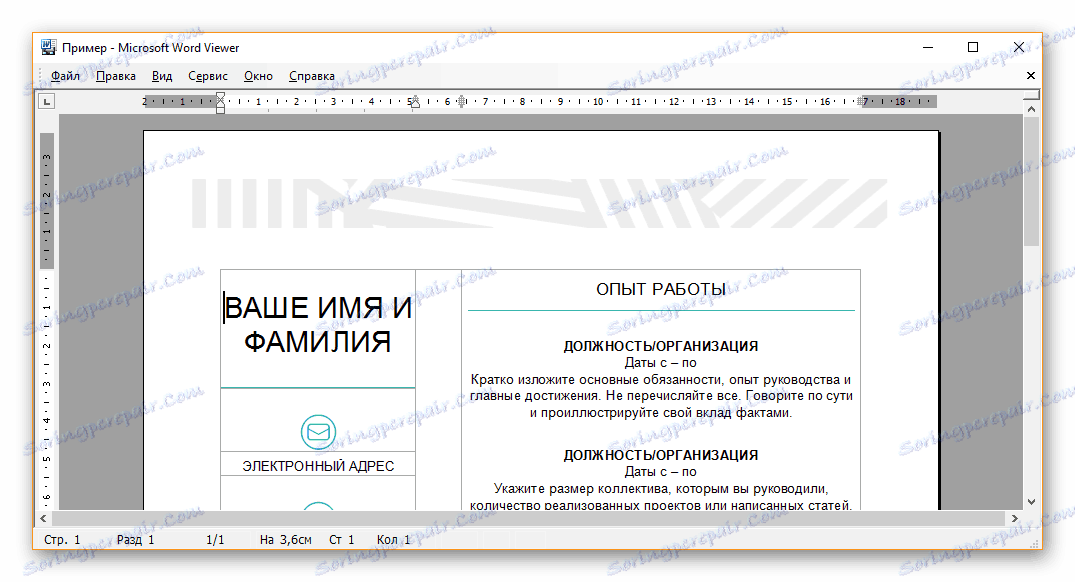
Са Ворд Виевер-ом, можете отворити ДОЦ за мање од једног минута, јер све се ради у неколико кликова.
Метод 3: ЛибреОффице
Оффице апликација ЛибреОффице дозвољава вам да отворите документе за ДОЦ формат много пута брже него Мицрософт Оффице и Ворд Виевер. Ово се већ може приписати предностима. Још један плус је што је програм потпуно бесплатан, уз слободан приступ изворном коду, тако да сваки корисник може покушати да побољша апликацију за себе и за друге кориснике. Постоји још једна карактеристика програма: на почетном прозору није потребно отворити жељену датотеку кликом на различите ставке менија, довољно је само да се документ пренесе на жељено подручје.
Недостаци су нешто мања функционалност него у Мицрософт Оффице-у, што не спречава уређивање докумената сасвим озбиљним алатима и прилично сложен интерфејс који по први пут није јасан свима, за разлику од, на пример, програма Ворд Виевер.
- Када је програм отворен, одмах можете да преузмете потребан документ и пребаците га на главни радни простор, који је истакнут у другој боји.
- Након малих преузимања, документ ће бити приказан у прозору програма и корисник ће моћи лако да је прикаже и направи неопходне измене.
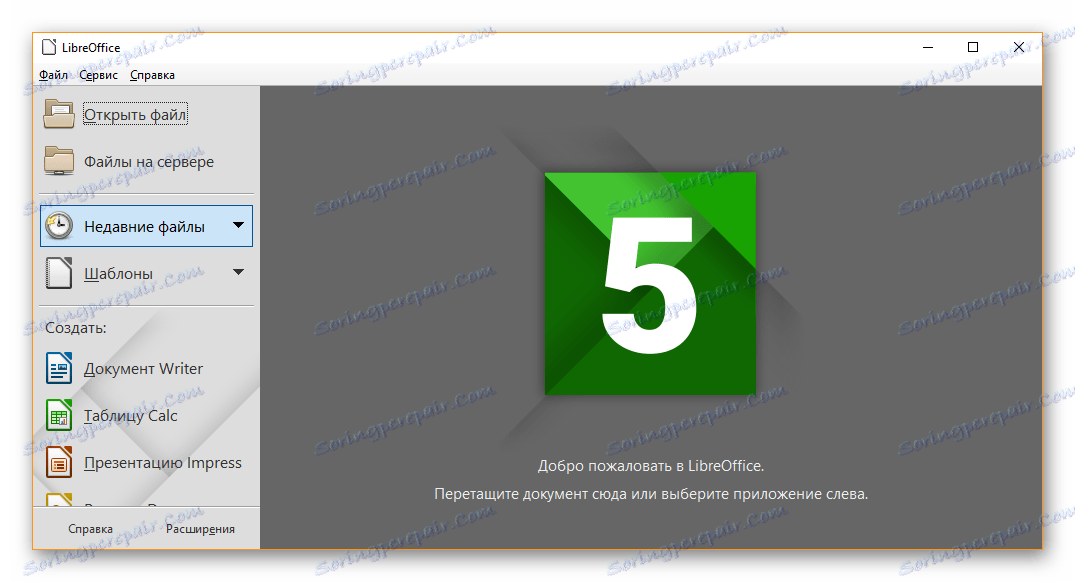

Дакле, програм ЛибреОффице помаже у брзом решавању проблема отварања документа у ДОЦ формату, који не може увек да похвали Мицрософт Оффице Ворд због свог дугог преузимања.
Прочитајте такође: Поређење функционалности бесплатних канцеларијских пакета ЛибреОффице и ОпенОффице
Метод 4: Прегледач датотека
Програм Филе Виевер није веома популаран, али уз то можете отворити документ у ДОЦ формату, што многи такмичари не могу нормално да учине.
Од предности можете приметити брзу брзину рада, занимљив интерфејс и пристојан број алата за уређивање. Недостаци су десетодневна бесплатна верзија коју морате купити, иначе ће функција бити ограничена.
Преузмите са званичне странице
- Први корак након отварања самог програма је клик на "Филе" - "Опен ..." или једноставно "Цтрл + О" .
- Сада морате да изаберете датотеку у дијалогу који вам треба отворити и кликните на одговарајуће дугме.
- Након малог преузимања, документ се приказује у прозору програма и корисник га може безбедно прегледати и извршити потребне измене.
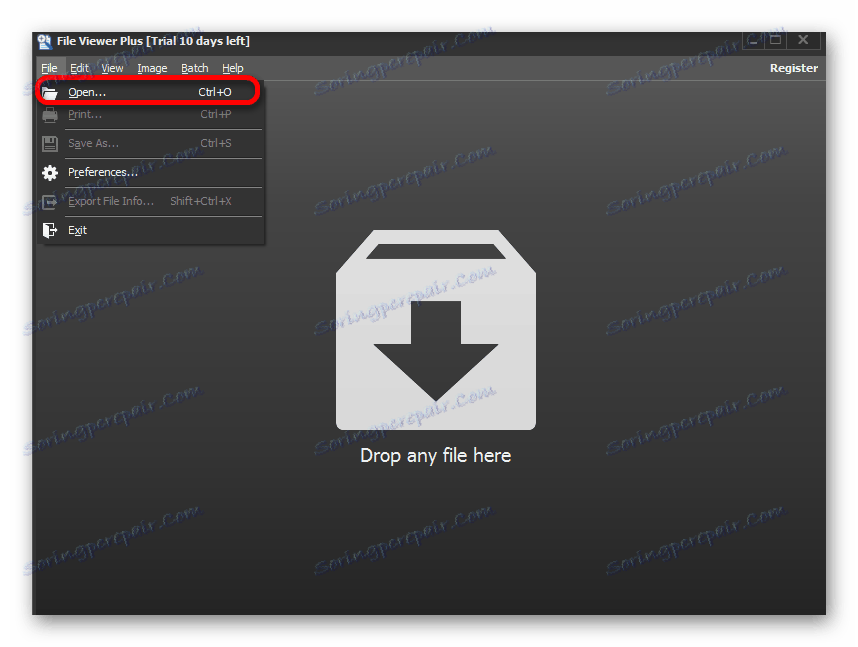
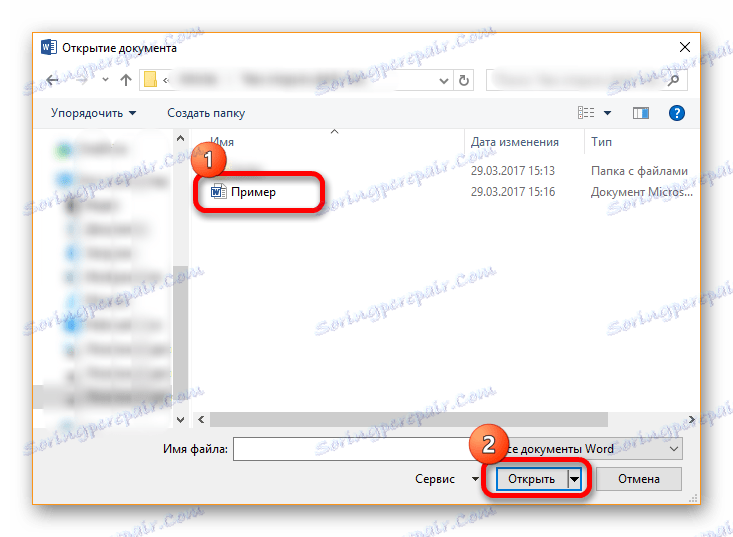
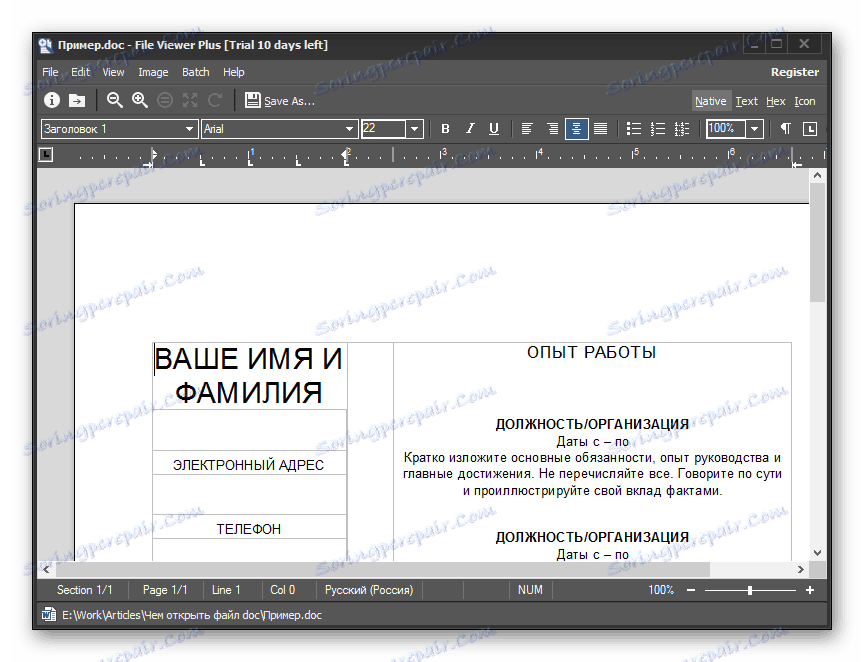
Ако знате било који други начин да отворите Ворд документ, онда напишите коментаре тако да други корисници могу да их користе.